El comando podman-compose
Vamos a usar la instrucción podman-compose para gestionar el ciclo de vida del escenario que tenemos definido en el fichero compose.yaml.
Puedes encontrar los ficheros que vamos a utilizar en el directorio modulo7/letschat del Repositorio con el código de los ejemplos.
Es importante destacar que debemos ejecutar podman-compose en el directorio en el que se encuentra el fichero compose.yaml.
Despliegue de Let’s Chat
Let’s Chat es una aplicación web escrita en Node.js que utilizando una base de datos MongoDB nos posibilita la creación de salas de chats.
Accedemos al directorio donde se encuentra el fichero compose.yaml donde hemos definido el escenario para ejecutar la aplicación Let’s Chat y ejecutamos la siguiente instrucción para crear los contenedores:
$ podman-compose up -d
El parámetro -d de la instrucción podman-compose up nos permite ejecutar los contenedores de forma desatendida (similar al parámetro -d en podman run).
Tenemos que tener en cuenta que si no tenemos las imágenes en nuestro registro local, se descargarán. Además podemos ver cómo se ha creado una red bridge definida por el usuario. Esta red se crea con el nombre del proyecto (en nuestro caso el indicado con el parámetro name, si no indicamos este parámetro el nombre será el del directorio donde se encuentra el fichero compose.yaml) y el termino default. También observamos que se ha creado un volumen, en este caso su nombre será el del proyecto unido al nombre que hemos indicado en su definición.
Podemos ver los contenedores que se están ejecutando:
$ podman-compose ps
CONTAINER ID IMAGE COMMAND CREATED STATUS PORTS NAMES
2a98942af0c7 docker.io/library/mongo:4 mongod About a minute ago Up About a minute mongo
6416c812be81 docker.io/sdelements/lets-chat:latest npm start 41 seconds ago Up 39 seconds 0.0.0.0:8080->8080/tcp letschat
Podemos acceder desde el navegador a la aplicación:
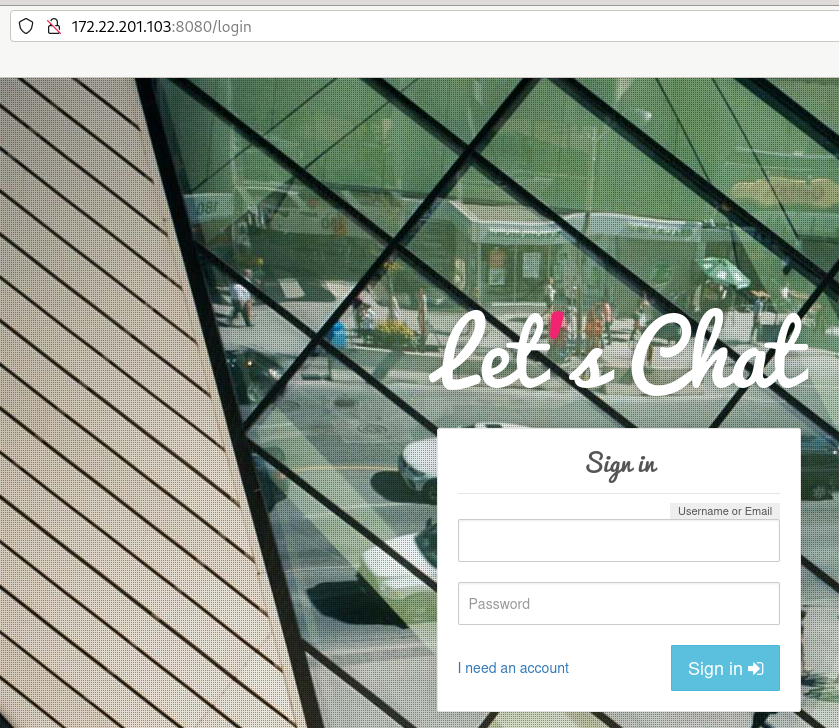
Veamos más comandos que podemos ejecutar con podman-compose:
podman-compose stop: Detiene los contenedores que previamente se han lanzado conpodman-compose up.podman-compose run: Inicia los contenedores descritos en elcompose.yamlque estén parados.podman-compose rm: Borra los contenedores parados del escenario. Con las opción-felimina también los contenedores en ejecución.podman-compose pause: Pausa los contenedores que previamente se han lanzado conpodman-compose up.podman-compose unpause: Reanuda los contenedores que previamente se han pausado.podman-compose restart: Reinicia los contenedores. Orden ideal para reiniciar servicios con nuevas configuraciones.podman-compose logs: Muestra los logs de todos los servicios del escenario. Con el parámetro-fpodremos ir viendo los logs en “vivo”.podman-compose logs servicio1: Muestra los logs del servicio llamadoservicio1que estaba descrito en elcompose.yaml.podman-compose exec servicio1 /bin/bash: Ejecuta una orden, en este caso/bin/bashen el servicioservicio1que estaba descrito en elcompose.yamlpodman-compose top: Muestra los procesos que están ejecutándose en cada uno de los contenedores de los servicios.
Para destruir los contenedores creados en el escenario podemos ejecutar la siguientes instrucción. Hay que indicar que podman-compose no borra la red que ha creado a diferencia de docker-compose.
$ podman-compose down
Si además queremos eliminar el volumen que se ha creado, usaremos el parámetro -v:
$ podman-compose down -v